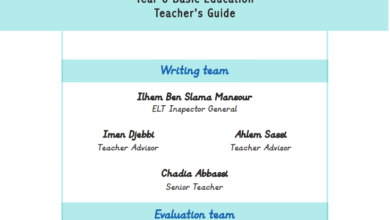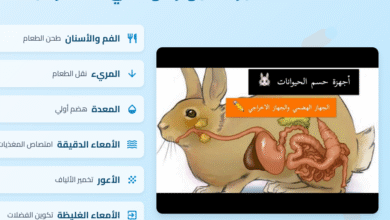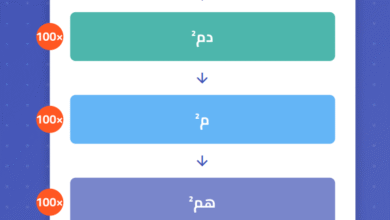من المتر إلى الميل، ومن الفهرنهايت إلى المئوية: محوّل الوحدات بين يديك
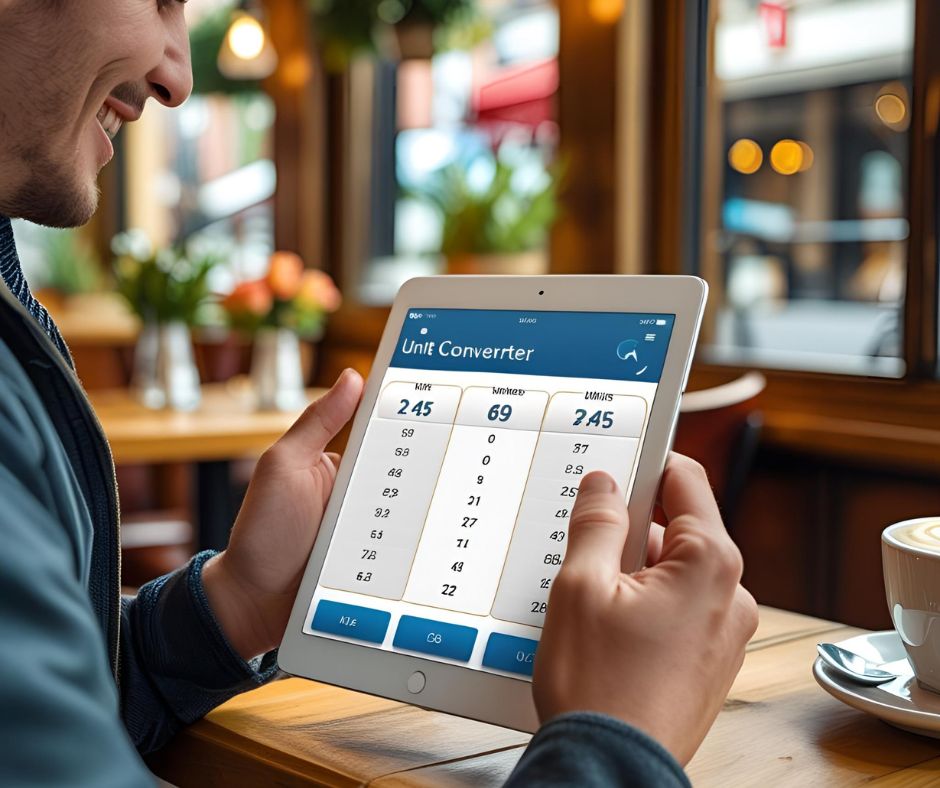
محوّل الوحدات الشامل
سواء كنت طالباً تحل واجباً في الفيزياء، أو طاهياً تتبع وصفة عالمية، أو مسافراً تخطط لرحلتك القادمة، ستجد نفسك دائماً في حاجة لتحويل الوحدات. قد يبدو الأمر بسيطاً، لكن البحث عن الصيغة الصحيحة وإجراء الحسابات يدوياً قد يكون مملاً وعرضة للخطأ.
لهذا، يسعدنا أن نقدم لك أداة محوّل الوحدات الشاملة، وهي أداة مجانية، سريعة، ودقيقة مصممة لتجعل حياتك أسهل.
لماذا تحتاج إلى محوّل وحدات دقيق؟
نحن نعيش في عالم متنوع، حيث تختلف أنظمة القياس من بلد لآخر ومن تخصص لآخر. فهم هذه الاختلافات وتحويلها بسرعة أمر ضروري في العديد من المواقف:
- الطبخ والمطبخ: هل وجدت وصفة شهية لكن المقادير بالأونصة والرطل وأنت معتاد على الغرام والكيلوغرام؟ أداتنا تحل هذه المشكلة في ثوانٍ.
- السفر: عند السفر إلى بلد يستخدم نظاماً مختلفاً (مثل الولايات المتحدة التي تستخدم الميل والفهرنهايت)، تصبح الأداة رفيقك الأساسي لفهم المسافات ودرجات الحرارة.
- الدراسة والعمل: لا غنى عنها للطلاب والمهندسين والعلماء الذين يتعاملون مع وحدات قياس مختلفة بشكل يومي.
- التسوق عبر الإنترنت: عند شراء الملابس أو الأثاث من مواقع عالمية، تحتاج إلى تحويل البوصة (الإنش) إلى سنتيمترات لضمان اختيار المقاس الصحيح.
اكتشف سهولة التحويل مع أداتنا الذكية
لقد صممنا هذه الأداة مع التركيز على البساطة والسرعة لتقديم أفضل تجربة ممكنة:
- شاملة ومتنوعة: تدعم الأداة حالياً أهم فئات التحويل: الطول، والوزن، ودرجة الحرارة، مع خطط لإضافة المزيد.
- واجهة ديناميكية: لا داعي للبحث في قوائم طويلة. اختر الفئة (مثل “الوزن”) وستظهر لك وحدات الوزن فقط في القوائم المنسدلة.
- نتائج فورية: لا تنتظر! بمجرد إدخال الرقم أو تغيير الوحدة، تظهر النتيجة المحولة على الفور.
- زر التبديل السحري: هل تريد التحويل بشكل عكسي (مثلاً من كيلومتر إلى ميل)؟ فقط اضغط على زر السهمين لتبديل الوحدات والقيم بلمسة واحدة.
- دقة وموثوقية: تعتمد الأداة على الصيغ والمعايير العالمية المعتمدة لضمان حصولك على نتائج دقيقة في كل مرة.
كيف تستخدم الأداة؟
- اختر الفئة: من القائمة العلوية، حدد نوع التحويل الذي تريده (طول، وزن، حرارة).
- أدخل القيمة: اكتب الرقم الذي تريد تحويله في حقل “من”.
- حدد الوحدات: اختر وحدة الإدخال ووحدة الإخراج من القائمتين المنسدلتين.
- احصل على النتيجة: شاهد النتيجة تظهر فوراً في حقل “إلى”.
احفظ هذه الصفحة في مفضلتك، فستعود إليها مراراً وتكراراً. ابدأ الآن في استخدام محوّل الوحدات واجعل التحويلات اليومية أسرع وأسهل من أي وقت مضى!thumb_upthumb_down